কীভাবে মোবাইল সাফারিতে একটি ডেস্কটপ সাইট দেখুন
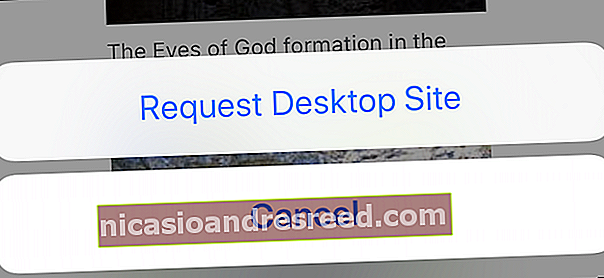
সাফারি মোবাইল ডিভাইসের জন্য দ্রুত এবং অনুকূলিত। এটি সাধারণত একটি ভাল জিনিস। তবে এখনও কয়েকটি ওয়েবসাইট রয়েছে যা মোবাইল সাফারিটির সাথে মানিয়ে নিতে বা তাদের মোবাইল সাইটে একটি নিকৃষ্ট অভিজ্ঞতা সরবরাহ করতে অস্বীকার করে। এ জাতীয় সময়ে, আপনি ওয়েবসাইটের ডেস্কটপ সংস্করণে স্যুইচ করতে পারেন।
সাফারিতে ডেস্কটপ সাইটটি কীভাবে দেখুন
অনেকগুলি আইওএস বৈশিষ্ট্য, বিশেষত সাফারির মতো, অনুরোধ ডেস্কটপ সাইটের বৈশিষ্ট্যটি গোপন রয়েছে। আইওএস 13 এর সাহায্যে অ্যাপল এই বিকল্পটির স্থান পরিবর্তন করেছে, এটি এটি খুঁজে পাওয়া সহজ করে তোলে। আইপ্যাডএস ১৩ টি স্বয়ংক্রিয়ভাবে ডেস্কটপ ওয়েবসাইটগুলি লোড করার কারণে, আইপ্যাড ব্যবহারকারীরা আপডেট করার পরে এই বৈশিষ্ট্যটি সন্ধান করার প্রয়োজন হবে না।
আইওএস 12 এবং আইওএস 13 চলমান ডিভাইসগুলিতে এই বৈশিষ্ট্যটি কীভাবে কাজ করে তা এখানে রয়েছে।
সম্পর্কিত:আইপ্যাডওএস প্রায় আপনার আইপ্যাডকে একটি বাস্তব কম্পিউটার তৈরি করবে
আইওএস 12 এবং নীচে
আপনার আইফোন বা আইপ্যাডে সাফারি অ্যাপ্লিকেশনটি খুলুন এবং একটি ওয়েবসাইট লোড করুন। এখন, ইউআরএল বারের পাশের "রিফ্রেশ" বোতামটি টিপুন এবং ধরে থাকুন।
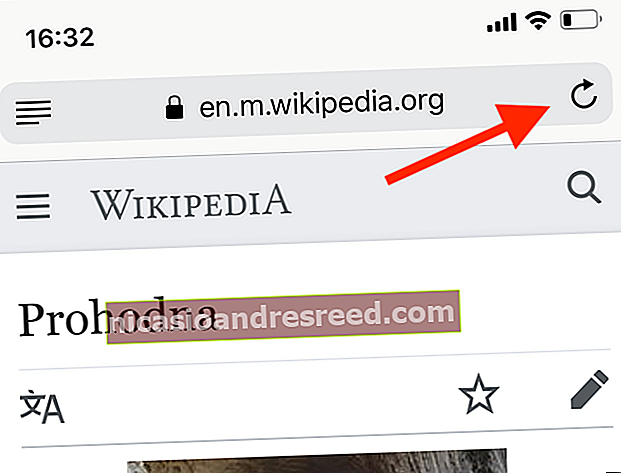
আপনি পর্দার নীচে একটি পপআপ দেখতে পাবেন। এখান থেকে, "অনুরোধ ডেস্কটপ সাইট" নির্বাচন করুন।
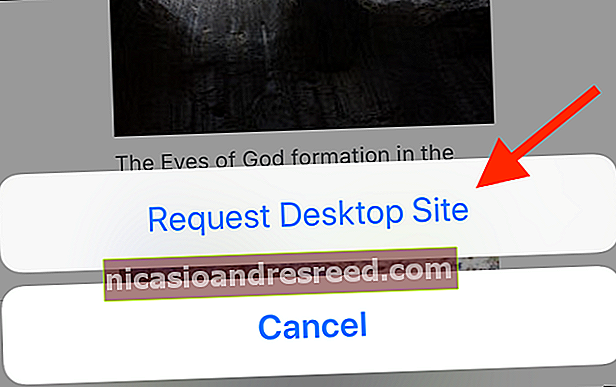
ওয়েবসাইটটি পুনরায় লোড হবে এবং আপনি এখন সাইটের ডেস্কটপ সংস্করণ দেখতে পাবেন। মোবাইল সংস্করণে ফিরে যেতে, আবার "রিফ্রেশ" বোতামটি আলতো চাপুন এবং ধরে রাখুন এবং "মোবাইল সাইটের জন্য অনুরোধ করুন" নির্বাচন করুন।
iOS 13 এবং উপরে Ab
আইওএস 13 আপডেটের সাহায্যে অ্যাপল কয়েকটি গুরুত্বপূর্ণ উপায়ে সাফারি ব্রাউজারটি উন্নত করেছে। আইপ্যাড সংস্করণে বেশিরভাগ উন্নতি দেখা যায়, আইফোন ব্যবহারকারীরা নতুন সাফারি ডাউনলোড ম্যানেজারের পাশাপাশি ওয়েবসাইটগুলির জন্য একটি নতুন কাস্টমাইজেশন মেনুতে অ্যাক্সেস পান।
কয়েকটি নতুন মেনু বিকল্প দেখতে "এএ" আইকনে আলতো চাপুন। এখান থেকে ওয়েবসাইটের ডেস্কটপ সংস্করণটি খুলতে "অনুরোধ ডেস্কটপ ওয়েবসাইট" বোতামটি নির্বাচন করুন।
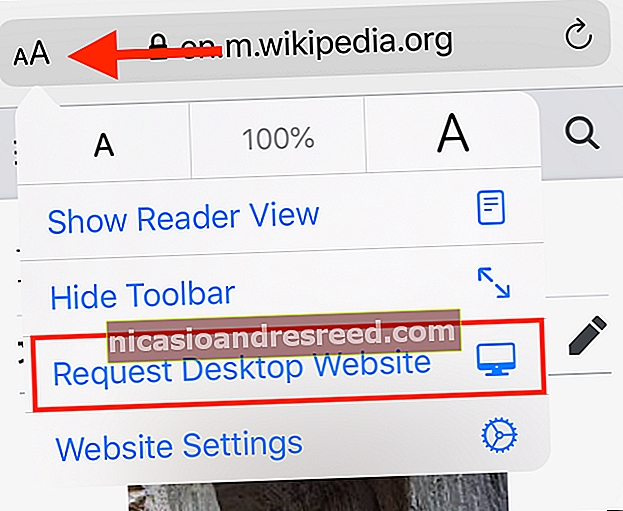
মোবাইল সংস্করণে ফিরে যেতে একই মেনুতে ফিরে আসুন।
এবং এটাই. মোবাইল সাফারি ব্যবহার করে কীভাবে আপনার আইফোন এবং আইপ্যাডে ডেস্কটপ ওয়েবসাইটগুলি অ্যাক্সেস করবেন তা আপনি এখন জানেন know










